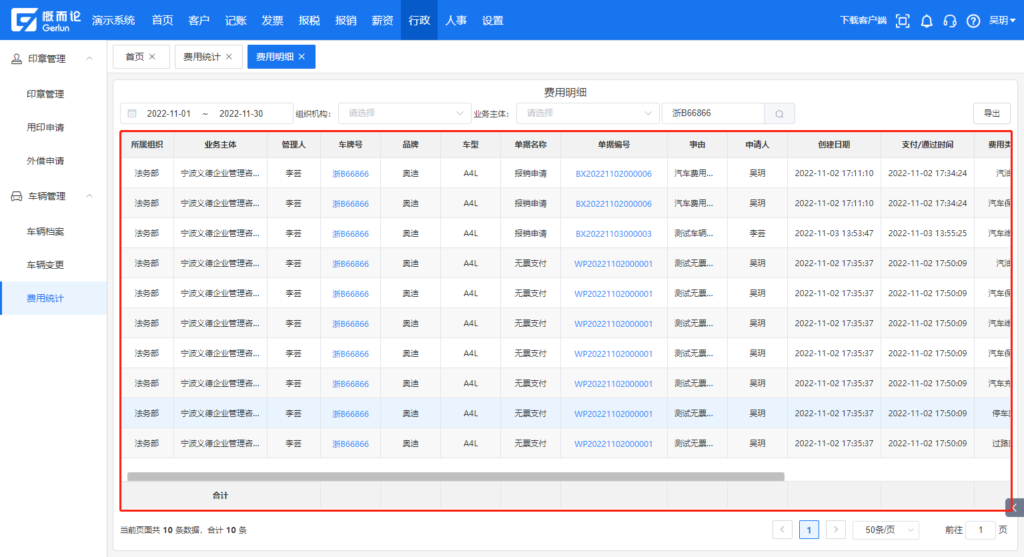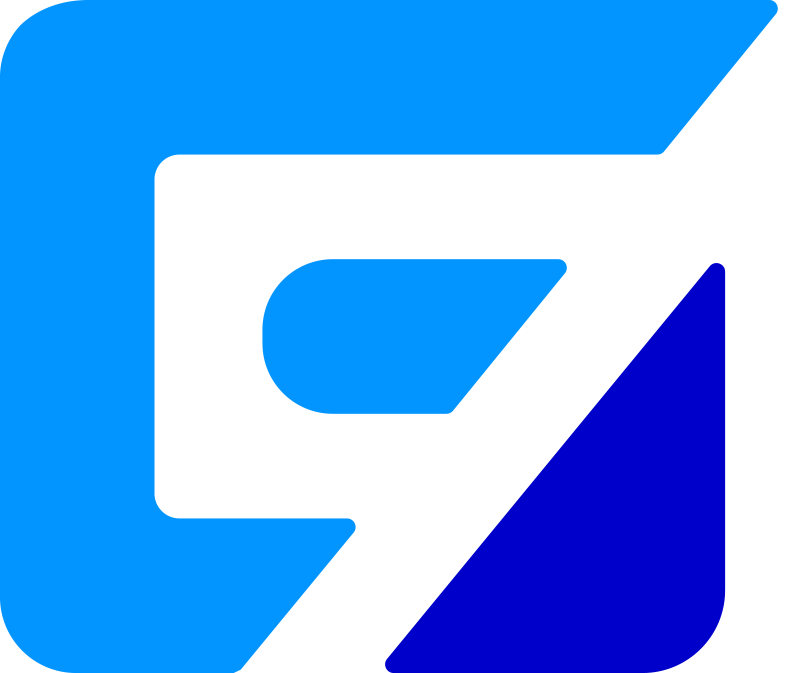一、总体说明
1.1文档概述
本文档主要描述关于【车辆费用报销及统计】的操作说明,在进行报销申请或无票支付申请时,若选择的费用类型需关联车辆,则必须选择对应的车辆信息,报销审批通过后,可按车辆及费用类型进行统计查询。

二、电脑端报销
2.1设置费用类型
操作人:机构管理员
路径:【报销】-【参数设置】-【新建/编辑费用类型】
说明:机构管理员,可以在报销的参数设置中,为费用类型设置“是否需要关联车辆”,选择“是”后,相关费用类型的费用明细必须关联车辆信息。
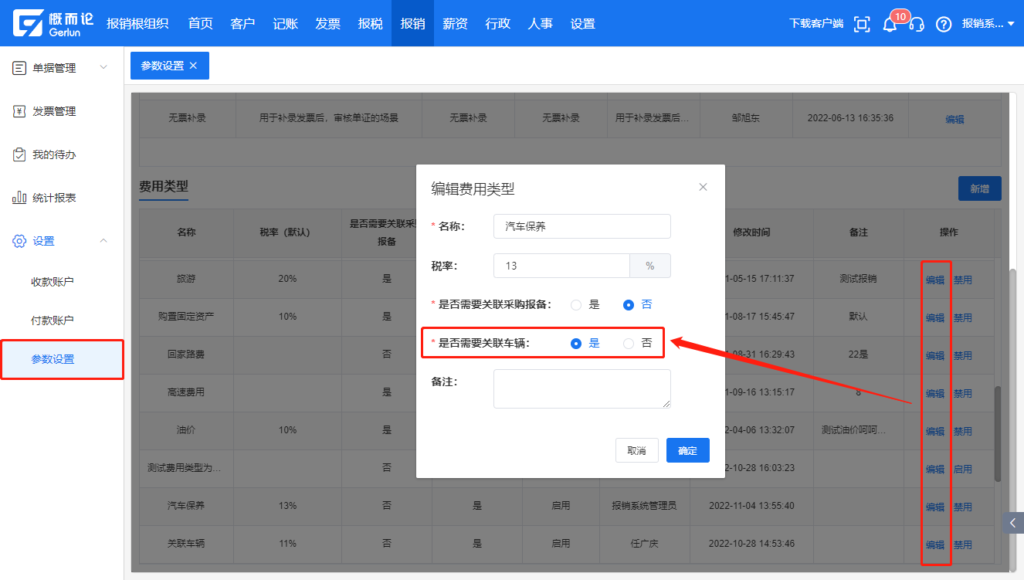

2.2报销申请-添加费用明细
操作人:报销申请人
路径:【报销】-【报销申请】-【添加/编辑费用明细】
说明:在添加报销申请的费用明细时,若所选的费用类型需要关联车辆,则必须选择车辆信息。
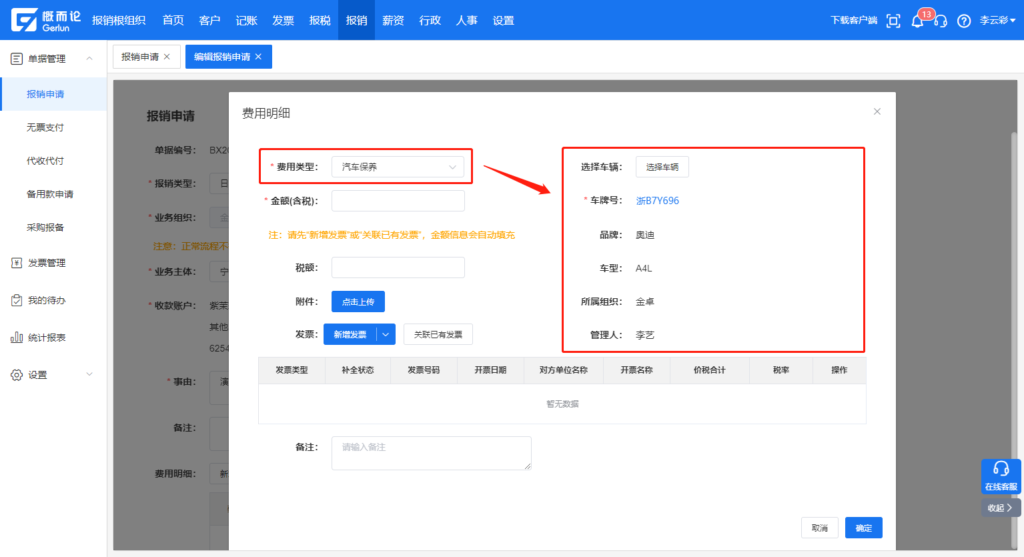

2.3报销申请-查看/审批
操作人:报销申请人、报销审批人
路径:【报销】-【报销申请】-【查看报销申请】
说明:若报销申请的费用明细关联了车辆,则在查看/审批单据时,可以看到车辆的车牌号,点击可以查看车辆详情。
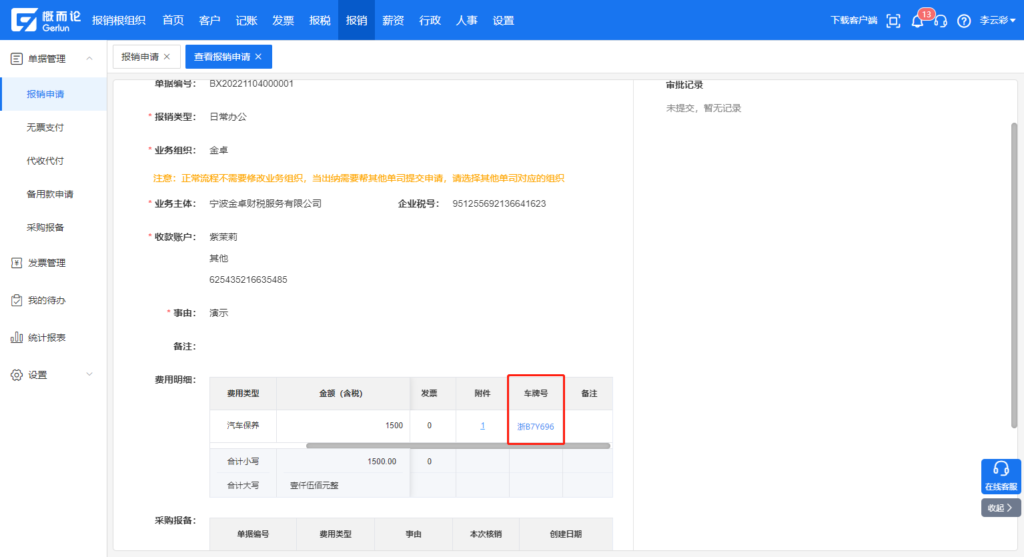

2.4无票支付-添加费用明细
操作人:无票支付申请人
路径:【报销】-【无票支付】-【添加/编辑费用明细】
说明:在添加无票支付的费用明细时,若所选的费用类型需要关联车辆,则必须选择车辆信息。
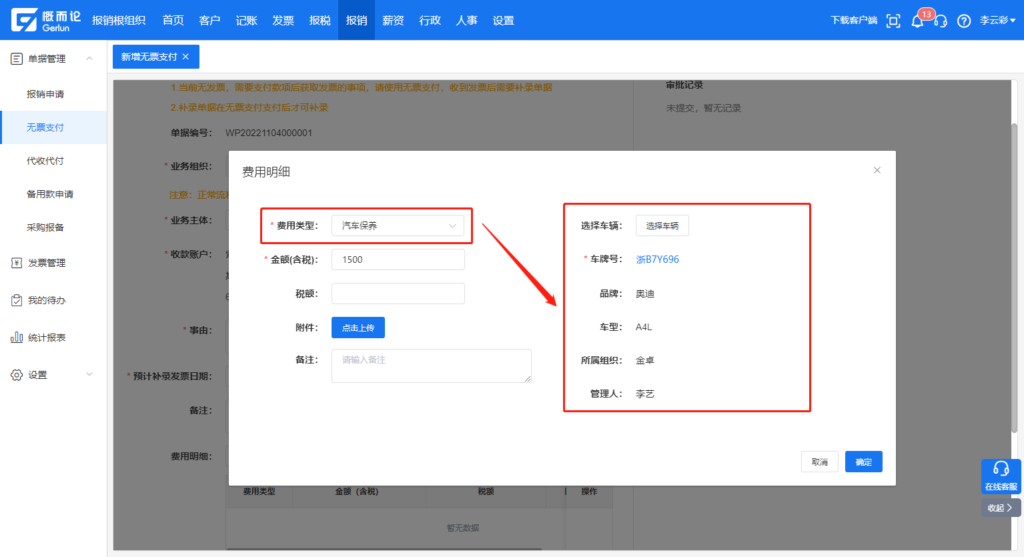

2.5无票支付-查看/审批
操作人:无票支付申请人、无票支付审批人
路径:【报销】-【无票支付】-【查看无票支付】
说明:若无票支付的费用明细关联了车辆,则在查看/审批单据时,可以看到车辆的车牌号,点击可以查看车辆详情。
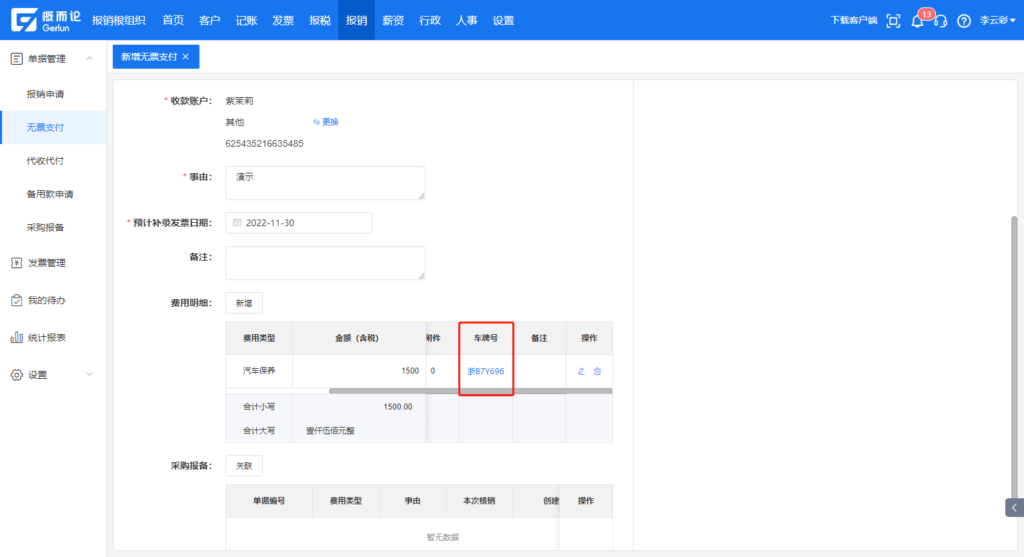

三、小程序端报销
3.1报销申请-添加费用明细
操作人:报销申请人
路径:【报销】-【报销申请】-【添加/编辑费用明细】
说明:在添加报销申请的费用明细时,若所选的费用类型需要关联车辆,则必须选择车辆信息。
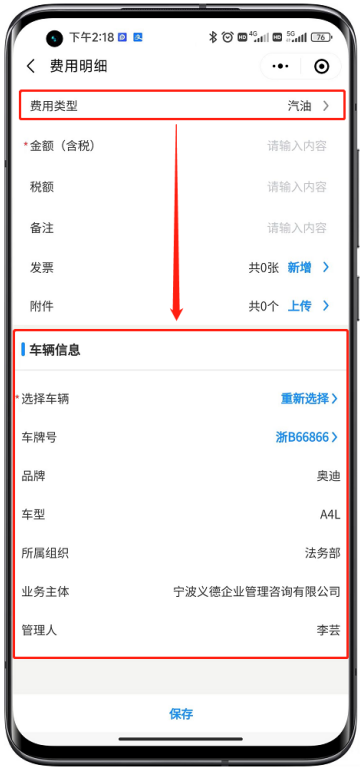

3.2报销申请-查看/审批
操作人:报销申请人、报销审批人
路径:【报销】-【报销申请】-【查看报销申请】
说明:若报销申请的费用明细关联了车辆,则在查看/审批单据时,可以看到车辆的车牌号,点击可以查看车辆详情。
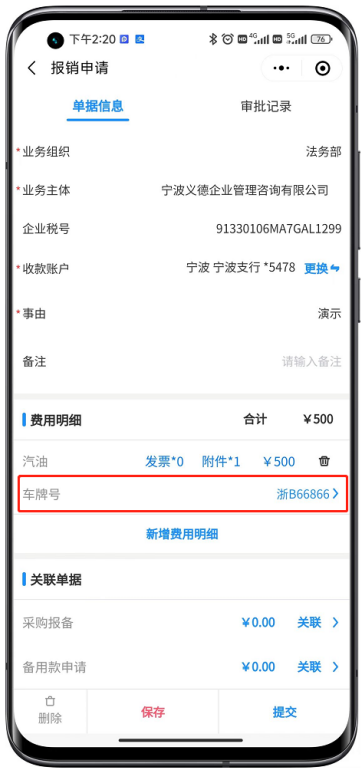

3.3无票支付-添加费用明细
操作人:无票支付申请人
路径:【报销】-【无票支付】-【添加/编辑费用明细】
说明:在添加无票支付的费用明细时,若所选的费用类型需要关联车辆,则必须选择车辆信息。
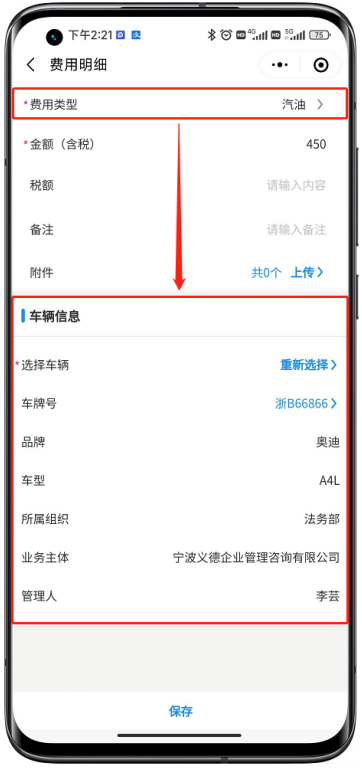

3.4无票支付-查看/审批
操作人:无票支付申请人、无票支付审批人
路径:【报销】-【无票支付】-【查看无票支付】
说明:若无票支付的费用明细关联了车辆,则在查看/审批单据时,可以看到车辆的车牌号,点击可以查看车辆详情。
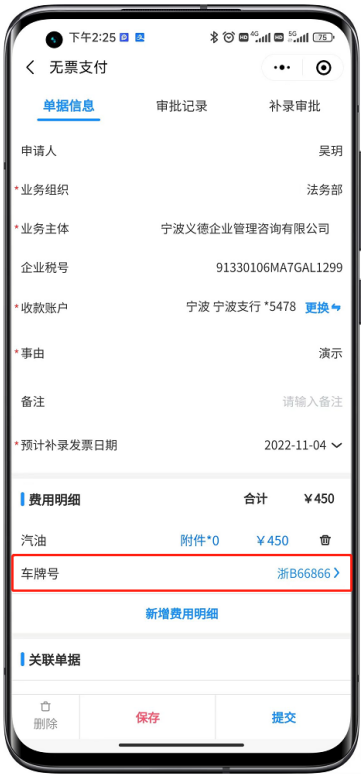

四、费用统计
3.1费用统计
操作人:经理、车辆管理人
路径:【行政】-【费用统计】
说明:报销申请和无票支付中,车辆相关的费用明细审批通过后,用户可以在车辆的费用统计中,按车辆汇总查询车辆各个费用类型的报销总金额。
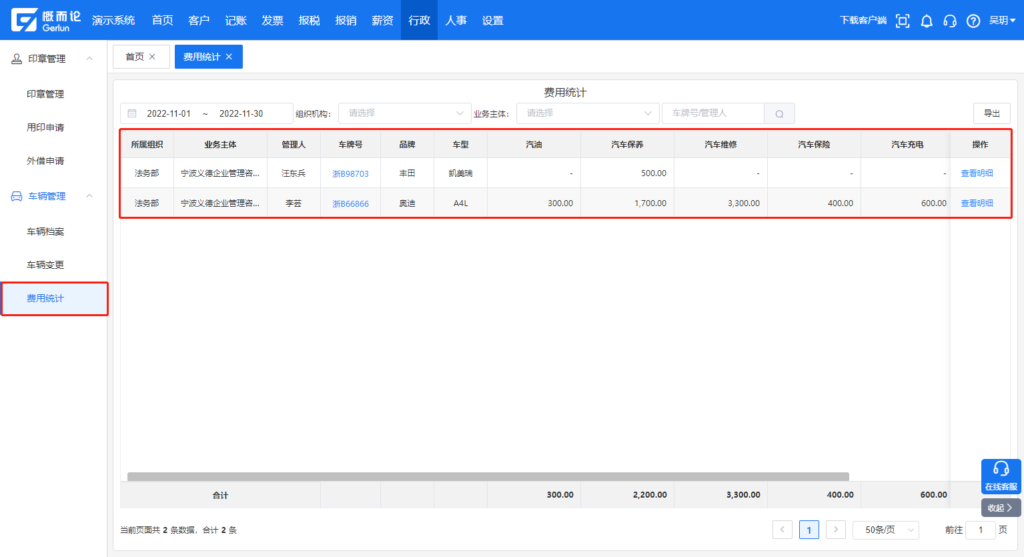

3.2费用明细
操作人:经理、车辆管理人
路径:【行政】-【费用统计】-【查看明细】
说明:点击对应车辆行的“查看明细”,可以查看每一笔报销申请、无票支付申请中车辆相关的费用明细信息。